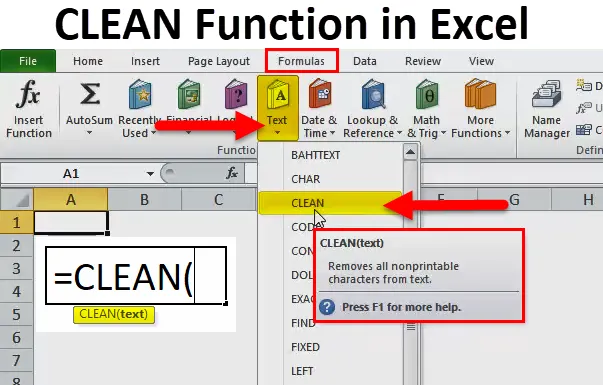
CLEAN-funktion i Excel (indholdsfortegnelse)
- RENGØR i Excel
- REN Formel i Excel
- Hvordan bruges CLEAN-funktionen i Excel?
RENGØR i Excel
Som navnet i sig selv antyder CLEAN betyder, skal du rense noget. Det kunne tekst, nummer eller noget andet. Jo mere rodede data, jo mere tid tager det at ændre dine data. Normalt kopierer og indsætter vi dataene fra webbrowsere. Mens vi kopierer dataene fra webbrowsere, kopierer vi uønskede tegn som tegn, der ikke kan udskrives. Nogle af de ikke-udskrivbare tegn er som vist på nedenstående billede.
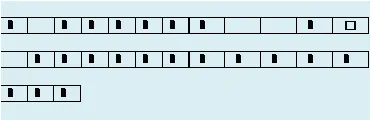
For at fjerne alle tegn, der ikke kan udskrives, kan vi bruge en CLEAN-funktion i excel. Excel CLEAN-funktion kan fjerne de første 32 7-bit ASCII-kodetegn fra teksten. Første 32 tegn.
Disse typer tegn findes ved starten af de data, der importeres til Excel fra andre webapplikationer. Der er totalt 37 7-bit ASCll-kodetegn, hvorfra CLEAN-funktionen kan rense de første 32 tegn.
De resterende tegnværdier er numrene 127, 129, 141, 143, 144 og 157. De tegn, der genereres af disse koder, kan ikke fjernes med CLEAN-funktionen.
En CLEAN-funktion kan anvendes på tekst, strenge, tal osv.…. En vigtig ting, vi er nødt til at bemærke her, er, når en CLEAN-funktion anvendes til numre, der automatisk konverterer numrene til tekstformat.
CLEAN bruges i vid udstrækning i datadrevne job, hvor folk oftere beskæftiger sig med forsknings- og udviklingsdata. Marketing er teamet, der bruger dataene til at sende kampagner og forfatterindhold til deres kampagne. Mens de skriver indholdet til kampagnen, forsker de mere på internettet og kopierer direkte fra webbrowserne, og de kopierer specialtegn sammen med dataene. I nedenstående eksempler vil vi se den praktiske anvendelse af CLEAN-funktionen i den praktiske verden.
REN Formel i Excel
Nedenfor er CLEAN-formlen i Excel:
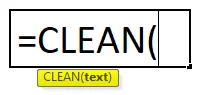
CLEAN Formel i Excel inkluderer kun en parameter, dvs. TEXT.
- TEKST: Den ønskede tekst, du vil fjerne de ikke-udskrivbare tegn. Denne parameter eller argument kan anvendes ved at henvise til en celle eller indtaste dataene direkte i argumentet ved hjælp af dobbeltcitater.
Hvordan bruges CLEAN-funktionen i Excel?
CLEAN-funktion i Excel er meget enkel og let at bruge. Lad os forstå funktionen af CLEAN-funktion i Excel med et eksempel.
Du kan downloade denne CLEAN Excel-funktionsskabelon her - CLEAN Excel-funktionsskabelonEksempel 1
Antag, at du arbejder i en marketingafdeling som Marketing Executive, og du, lederen bad dig om at samle nogle af de vigtige vækstfaktorer inden for ejendomssektoren i Indien.
Du har undersøgt nok og indsamlet nedenfor data efter at have surbet på internettet i 2 dage, og dataene ser klodere ud end det sædvanlige.
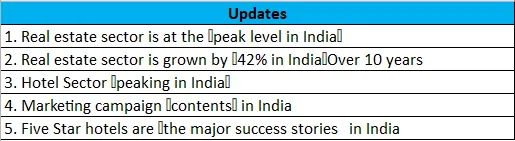
Da du direkte har kopieret fra browseren, fandt du disse ikke-udskrivbare tegn, der er markeret i de røde felter i ovenstående billede.
Det er ingen brainer, at du skal fjerne disse ekstra specialtegn, før du indsender dataene til din manager. Du kan ikke gøre dette manuelt. Kopier dataene til Excel-fil og anvend en CLEAN-funktion på den.
Trin 1: Kopier dataene til excelark.
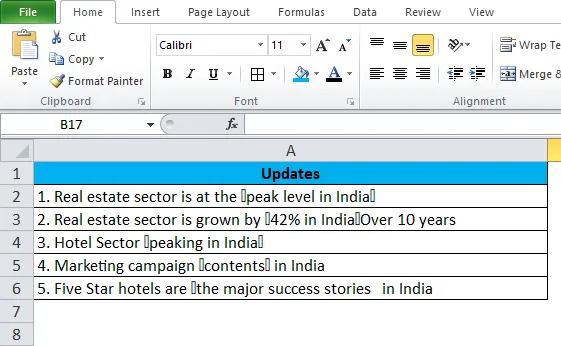
Trin 2: Anvend CLEAN-funktionen i celle B2, og formlen kan lide nedenstående.
= CLEAN (A2)
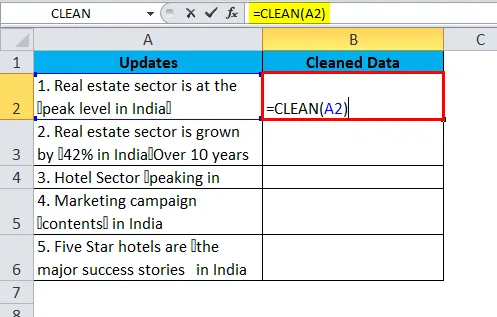
Så output vil være:
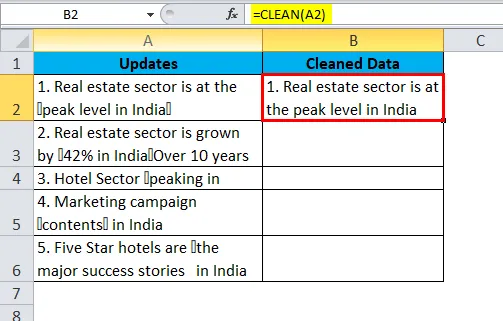
Vi har anvendt CLEAN-funktionen i kolonne B ved at trække den. Alle specialtegn er med 7-bit ASCll-kodetegn.
En CLEAN-funktion kan rense de første 32 7-bit ASCll-kodetegn fra teksten.
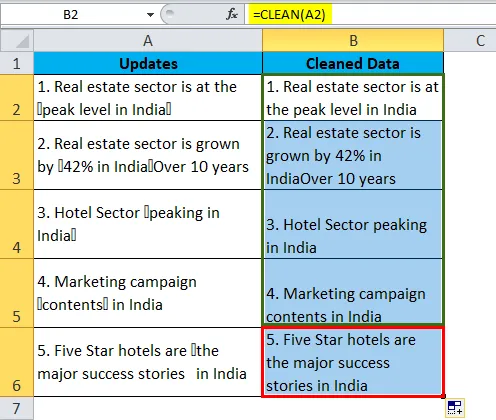
Nedenfor er listen over ASCll-tegn.
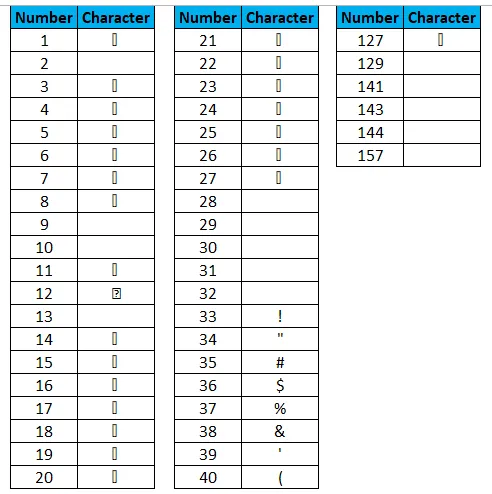
Eksempel 2
Som marketingchef arbejder du med forskning på så mange ting. Mens du undersøgte, fandt du nedenfor vigtige kontaktnumre for ledere på C-niveau. C-niveau betyder administrerende direktør, finansdirektør, COO osv.… Sammen med kontaktnumrene kopierede du også ikke-udskrivbare tegn.
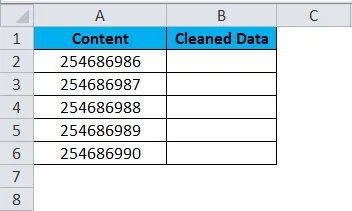
Hvis du ser på disse telefonnumre, kan du ikke sige de fulde numre her. Dette er ikke specialtegn snarere et specielt fontnavn. Alle specialtegnene får et fontnavn kaldet Wingdings .
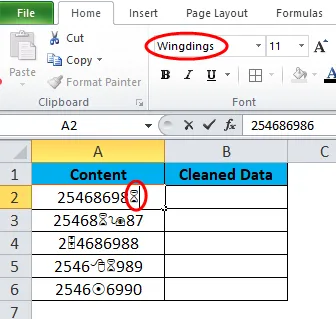
I denne slags tilfælde kan vi også anvende en CLEAN-funktion til at rense vores data. Så lad os nu gå videre og anvende en CLEAN-funktion på vores telefonnumre.
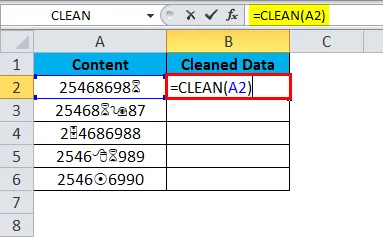
Så output vil være:
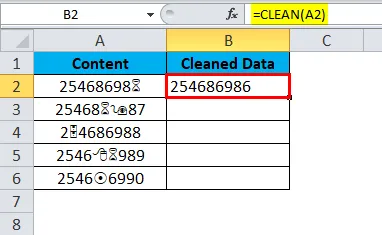
Efter anvendt CLEAN-funktion på vores data konverterede den til tal dvs. konverteres fra speciel font til normal karakter. Så den endelige output sker ved at trække celle B2:
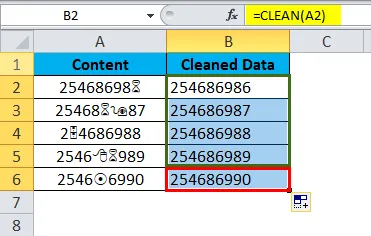
Da vi ansøgte om CLEAN-funktionsnummeret, fjernes et format og tekstformat indsættes. For at bevare nummerformatet skal vi bruge VALUE-formlen inden CLEAN-funktion.
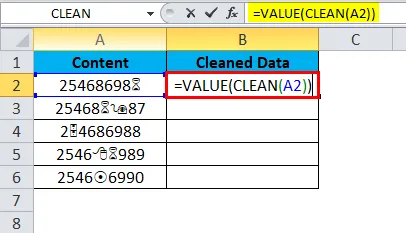
Så output vil være:
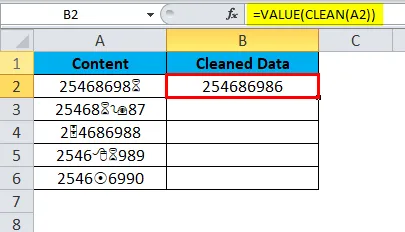
Så den endelige output sker ved at trække celle B2:
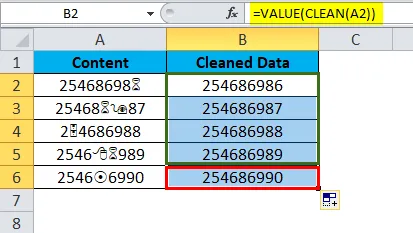
Så VALUE-funktion hjælper med at konvertere vores leverede værdi til nummerformat.
Sådan kan CLEAN være afgørende for at rense vores rodede data til en smuk præsentabel data.
Ting at huske på CLEAN-funktionen i Excel
- CLEAN-funktion i Excel kan fjerne 0 til 32 7-bit ASCll-kodetegn fra listen.
- CLEAN-funktion tilgængelig i Excel 2003 og senere versioner.
- De tilføjelser, der ikke kan udskrives, genereres af koderne 127, 129, 141, 143, 144 og 157.
- Nogle tegn, der ikke kan udskrives, er overhovedet ikke synlige, men en CLEAN-funktion kan finde det ikke-synlige tegn og hjælper med at fjerne det samme.
Anbefalede artikler
Dette har været en guide til CLEAN i Excel. Her drøfter vi Sådan bruges CLEAN-funktion i Excel sammen med eksempler og en downloadbar Excel-skabelon. Du kan også se på disse nyttige funktioner i excel -
- Anvendelser af POWER-funktion i Excel
- Hvordan bruges IRR-funktionen i Excel?
- Vejledning om SUBSTITUTE-funktion i Excel
- Bedste eksempler på MID Excel-funktion